win10系统如何显示照片缩略图?windows10下显示图片缩略的方法
最近,有不少用户反映自己在升级win10正式版后,发现查看照片时只能看到图标,而无法看到缩略图了。这该怎么办呢?在看不到缩略图的情况下,如果我们想要找到某一特定图片的话,就只能一张张的找,会非常的不方便。接下来,小编就向大家分享win10系统下让照片显示图片缩略图的方法。
具体方法如下:
1、刚升级时是这个样子,已经命名的相对方便,但如果同样的图片比较多,也很不方便。

2、正常情况下,在“查看”--->“选项”--->“更改文件夹和搜索选项”--->“查看”--->“高级设置”--->把“始终显示图标,从不显示缩略图”前面的勾去年即可。

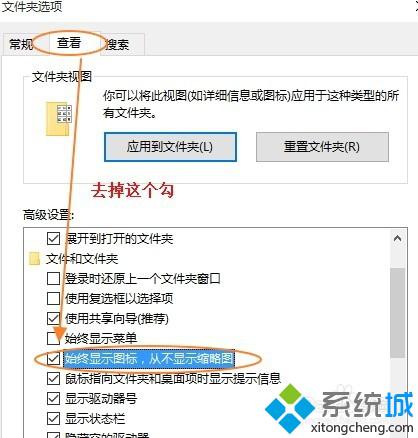
3、但是经过这样设置之后,发现还是图标,没有缩略图。如下图,那么问题到底出在哪呢?
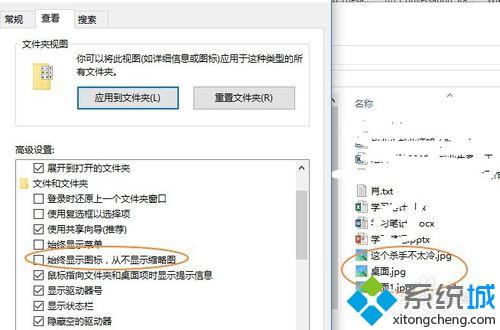
4、关键还在“查看”选项,只有选择“超大图标”,“大图标”,“中图标”(三个中的任意一个)才能显示出缩略图,如下图。

以上就是win10系统下让照片显示图片缩略图的方法介绍了。有需要的用户,不妨按照系统城小编的方法操作看看吧!
相关推荐:
Win10系统电脑下怎么将自己的照片展示在开始菜单中【图】
相关教程:图片不能全屏显示图片缩略图显示不了无缩略图怎么解决方法如何不改变像素缩小照片内存怎么看图片大小win10我告诉你msdn版权声明:以上内容作者已申请原创保护,未经允许不得转载,侵权必究!授权事宜、对本内容有异议或投诉,敬请联系网站管理员,我们将尽快回复您,谢谢合作!










